一、环形图表案例
下面的这...
现在网络上流行的信息图表,并不都是由美工人员,用平面设计工具做出来的图片效果。下面我们介绍3个在PPT中实现的信息图表案例。
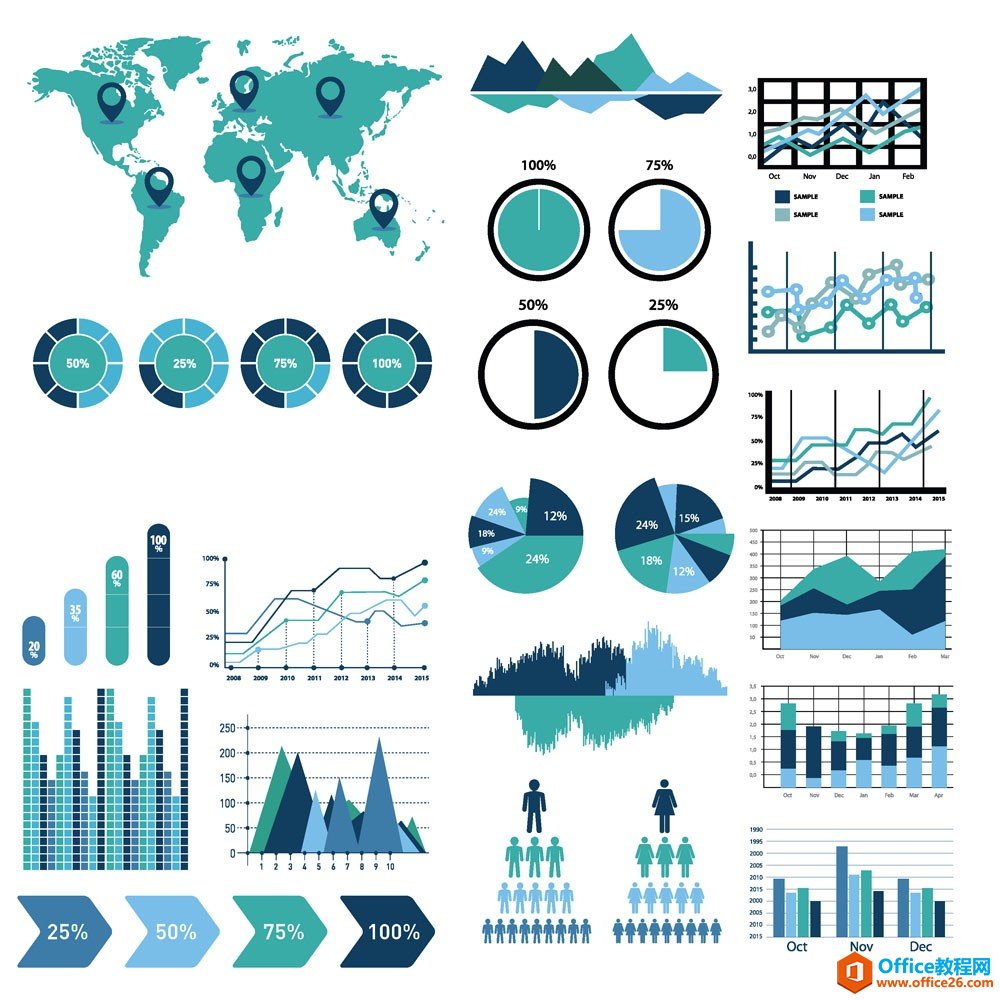
一、环形图表案例
下面的这张图表是展现的是数据比例信息,这方面我们经常会选择饼图、环形图、堆积柱状图。
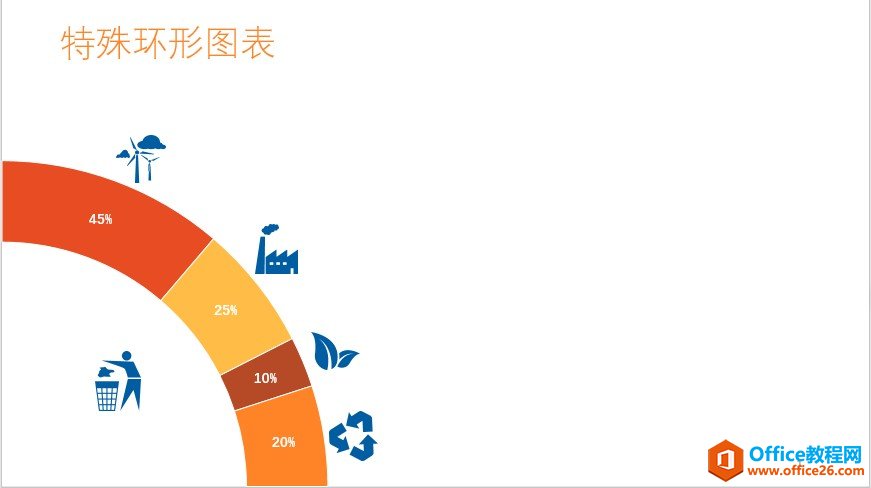
这里的这张环形图表比较特殊,其实仔细分析是环形图的1/4。要实现这个效果跟数据源设计、颜色格式这两个技巧有关系。
-
数据源设计要做到下面的结构
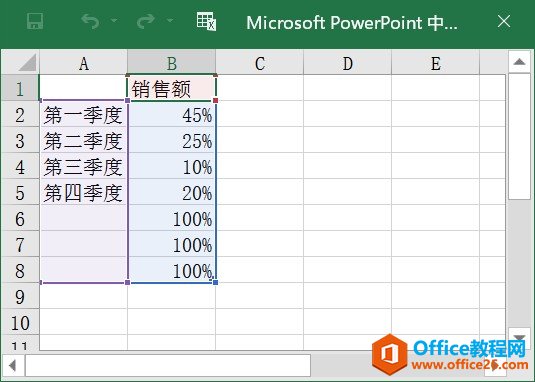
2.环形图表格式,由上面的数据源生成环形图表。将其中没有数据说明的3/4设置填充为无颜色,调整好位置,图表就完成了。
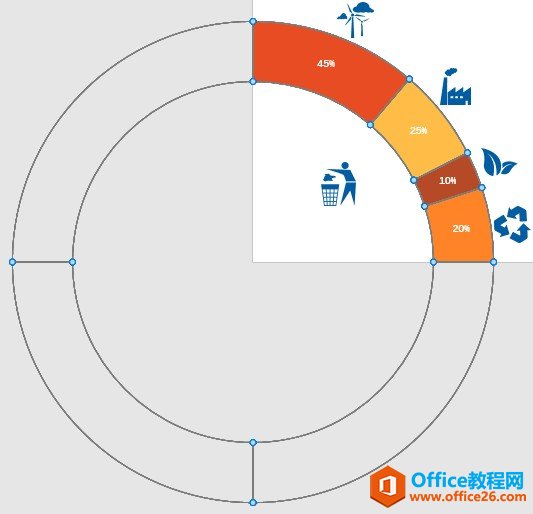
二、山峰图表案例
下面的图表你能想想到原来是什么形式吗?
利用2种方法将PPT幻灯片文字转变为矢量图形
在制作PPT文件的过程中,我们可能会遇到要将文字转为矢量图形的情况。这篇文章跟大家分享2种将幻灯片文字转变为矢量图形的方法。文字矢量化后即使放大也不会失真模糊方法一、利用
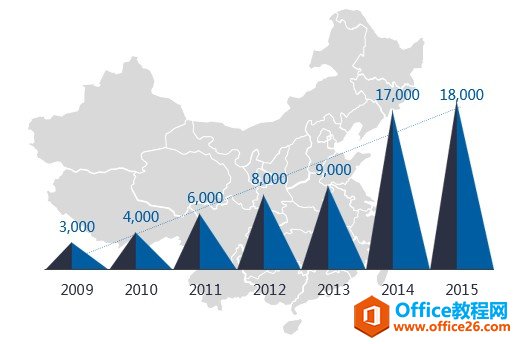
对!原来就是我们最常见的“簇状柱形图”。达到上面的效果,我们只需要将准备好的“三角型图形”复制,然后选择柱状图系列,进行粘贴复制。
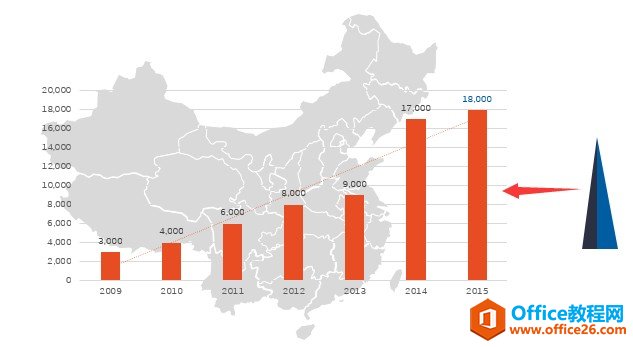
三、人员比例图表
下面的图表大家可能猜到了,跟前面的技巧相似。是复制、粘贴的技巧,但是,如果你直接粘贴,您将看到一个“胖胖的”人物……。
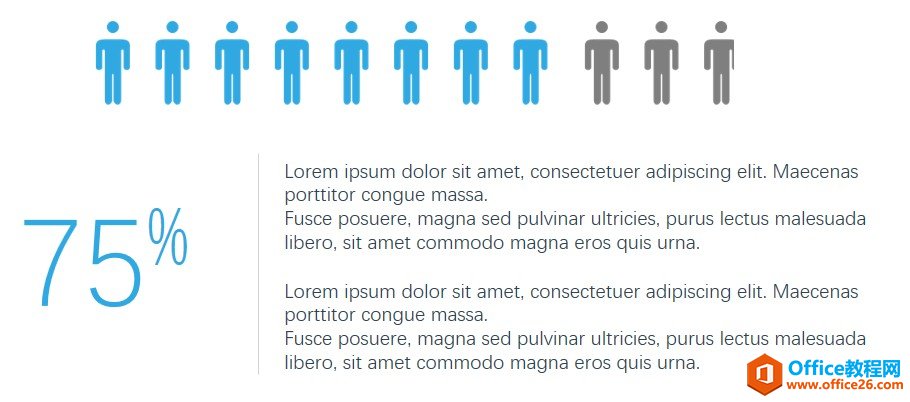
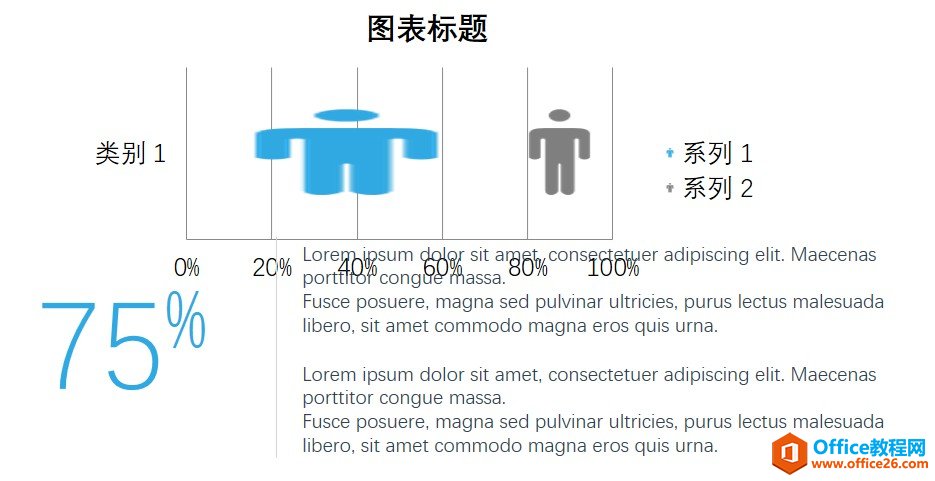
这里有个技巧,打开图表格式选择工具,将填充选项中图片填充方式改为由“伸展”改为“层叠”,
就可以解决了。
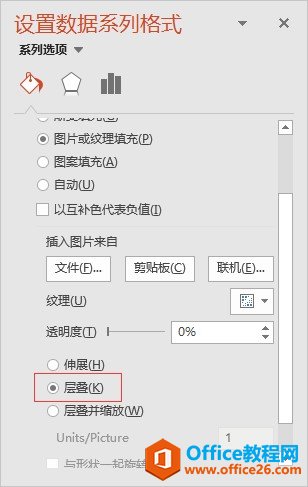
这三个案例只需要很简单的设置,就可以做出形式生动、有创意的数据图表,
帮助我们丰富信息图表的设计。
PPT如何拆分单字打造PPT文字局部变色效果?
应用场景在幻灯片中对汉字菊进行拆分,并将菊字下半部分的米字局部修改颜色为黄色,参考效果见下图右侧。操作步骤1、在幻灯片中插入一个文本框,输入汉字菊。执行插入-形状命令


